虽然 Android 在许多方面都提供了自定义功能,但它缺少内置的耳塞式控制面板。您只能在蓝牙设备设置中更改编解码器、重命名耳机或授予/拒绝对联系人的访问权限。但是,有一种方法可以通过名为 HeyMelody 的应用程序来管理和重新配置您的 OnePlus Buds。

HeyMelody 由其母公司 Oppo 开发,支持扩展到 OnePlus 以及 Oppo 的无线耳机。您可以自定义触控、修改耳机操作等。继续阅读以了解其工作原理。
为什么 HEYMELODY 而不是 ONEPLUS BUDS 官方应用程序?
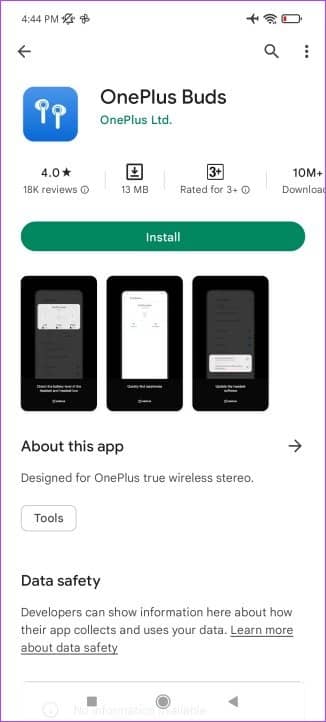
好吧,如果你看一下 PlayStore 上的应用程序,就会发现有三星、Nothing 甚至 OnePlus 制作的应用程序。是的,有一款由 OnePlus 开发的应用程序——但唯一的问题是,尽管安装了它,但你根本无法访问该应用程序。
这是一个特殊问题,它也不适用于 OnePlus 设备。因此,您必须求助于 HeyMelody 应用程序来管理控件。
获取适用于 Android 的 HeyMelody
获取 iPhone 版 HeyMelody
使用 HEYMELODY 应用程序自定义 ONEPLUS BUDS 上的触控
以下是个性化 OnePlus 耳塞式触摸控件的方法。
第 1 步:打开“设置”应用中的“蓝牙”菜单。
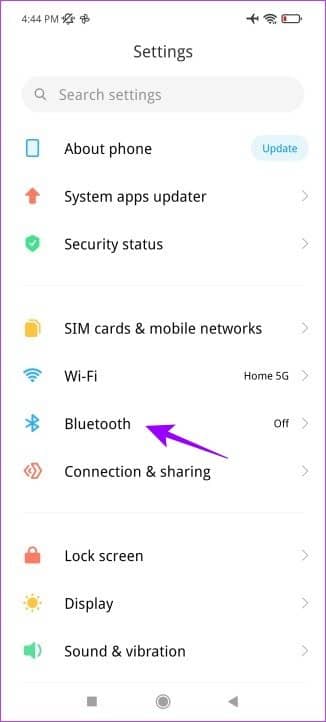
第 2 步:确保耳机已与您的设备配对。
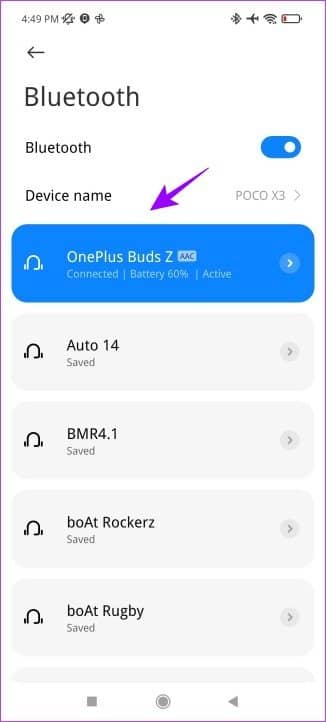
注意:我在本教程中使用的是 OnePlus Buds Z,但您可以使用来自 Oppo 或 OnePlus 的任何一对真正的无线耳塞。同样的程序应该有效。
第 3 步:打开 HeyMelody 应用程序。
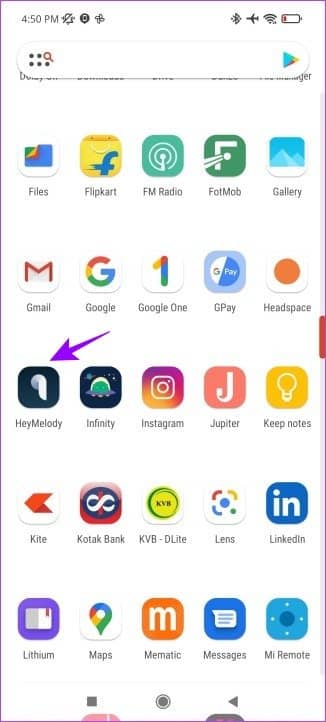
第 4 步:点击同意并继续接受使用条款。
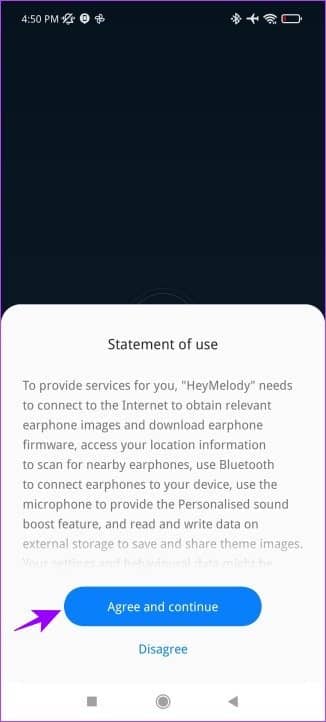
第 5 步:现在,点击添加。
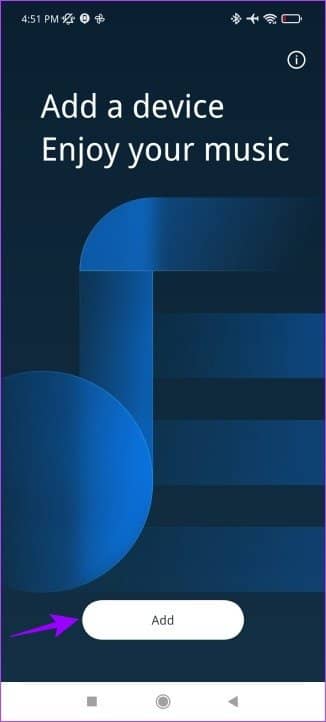
第 6 步:单击“设置”以授予该位置的权限。
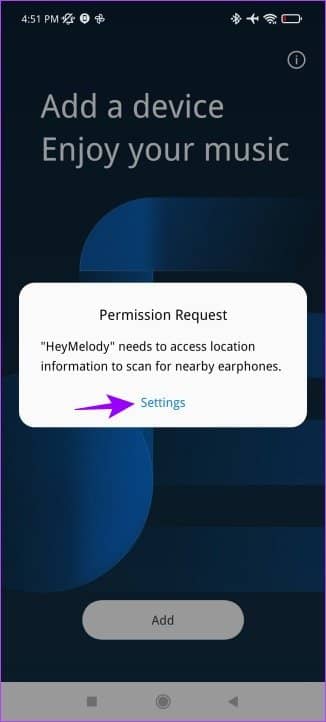
第 7 步: 选择“使用应用程序时”。
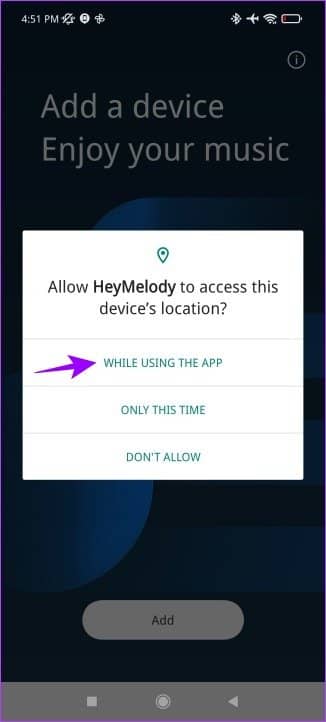
第 8 步:再次单击“添加”。
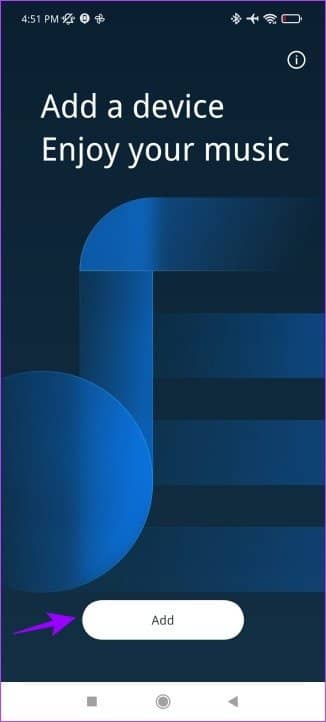
第 9 步:通过点击设备列表中的连接来选择您的设备。如图所示,我的是 OnePlus Buds Z。
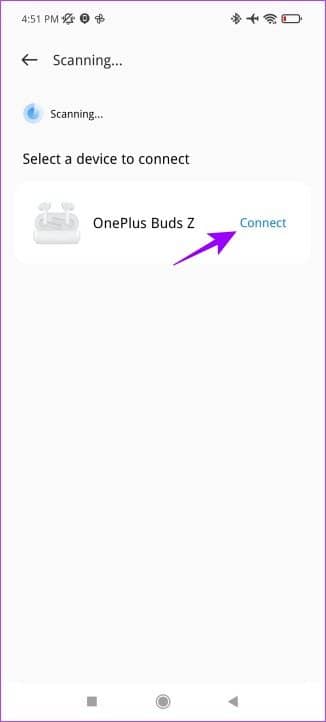
第 10 步:您应该已经登陆应用程序的主界面。要自定义控件,请点击耳塞控件选项卡。选择左/右耳塞。
第 11 步: 现在,添加您喜欢的控件及其各自的触发器。(Buds Z 只允许双击,并提供四个选项,如图所示)
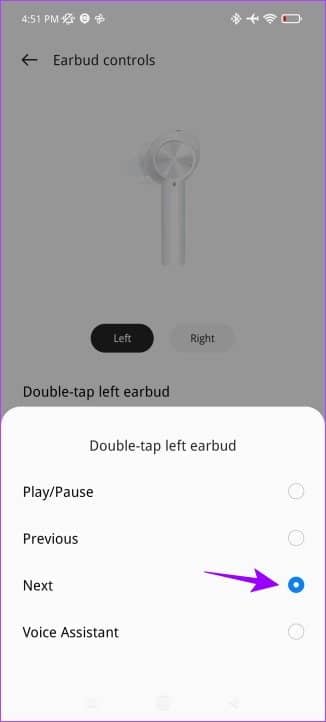
完成以上步骤后,你应该可以轻松控制音乐播放,提升一加耳机的聆听体验了!您还可以通过此应用程序更新耳塞的固件,如果您遇到任何问题,我们建议您这样做。
使用 HEYMELODY 应用程序管理 ONEPLUS BUDS
除了自定义触摸控件外,HeyMelody 应用程序还提供耳塞概览。它具有易于使用和直观的界面。这是您可以使用此应用程序的所有其他内容。
一、设备信息
您可以看到耳塞和外壳的电池电量。这非常有用,因为 Android 上的默认电池电量指示器不会提供太多信息。因此,您现在可以离开家时知道确切的电池电量,确保您外出时电池不会耗尽。
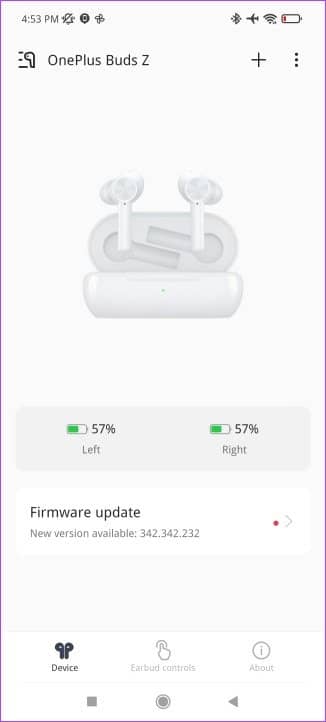
2.固件更新
耳塞上的大多数错误都通过固件更新得到修复。使用 HeyMelody 应用程序,您可以单击“固件更新” 部分以检查是否有可用更新。
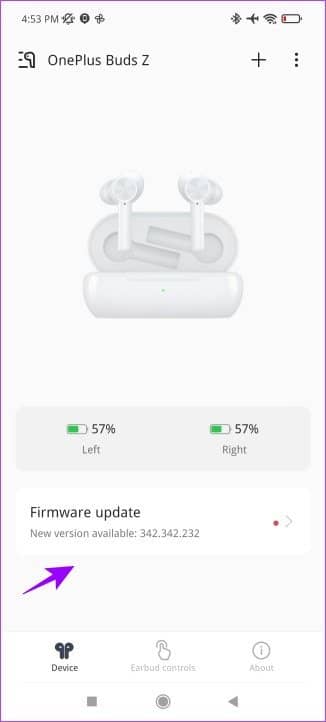
找到更新后,您可以查看说明以查看它添加了哪些内容,以及一些可能的错误修复。
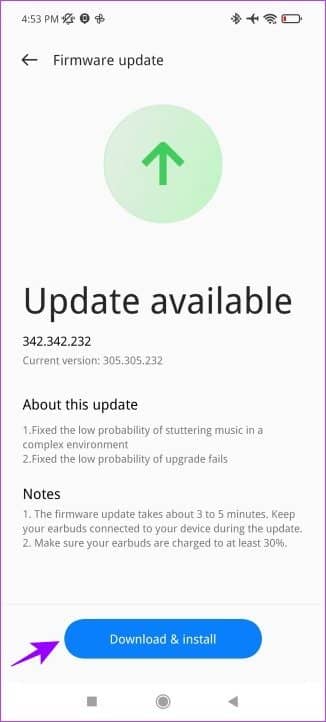
3.管理设备
您还可以从 HeyMelody 应用程序快速断开或删除耳塞,并在以后手动配对。
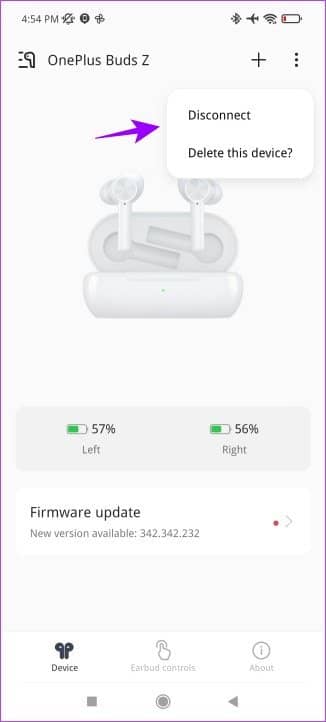
4.检查支持的设备
在 HeyMelody 应用程序中,您还可以查看通过该应用程序支持的设备列表。首先,您需要单击“关于”部分。
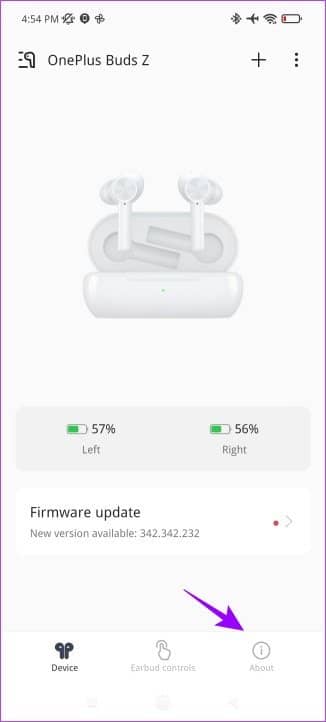
然后单击支持的设备 以检查所有设备的列表。
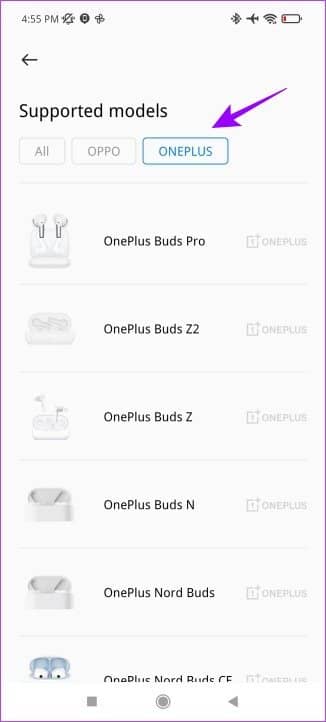
如前所述,此应用程序支持 Oppo 和 OnePlus 的耳塞。因此,该列表还提供了两者之间的隔离。
轻松控制 ONEPLUS BUDS 上的播放
这是您需要了解的关于 HeyMelody 应用程序以及如何自定义 OnePlus 耳机控件的所有信息。按照以上步骤操作后,您就可以根据自己的选择控制音乐播放了。熟悉应用程序的界面后,您还可以更有效地管理耳机。







